- İnternet Protokolü ayarlarınız uygun şekilde ayarlanmazsa, bu N gibi sorunlara yol açabilir.o İnternet güvenliği hata.
- Bu sorun, kullanıcının IP ayarlarında yanlışlıkla yapılan değişikliklerden, program yüklemelerinden ve hatta hatalı Windows Güncellemelerinden de kaynaklanabilir.
- İnternet yok, güvenli sorunu çözmek için sürücüleri güncelleyerek başlayın.
- Ayrıca Windows'tan özel bir sorun giderici çalıştırmayı deneyebilirsiniz.

- Restoro PC Onarım Aracını İndirin Patentli Teknolojilerle birlikte gelen (patent mevcut İşte).
- Tıklayın Taramayı Başlat PC sorunlarına neden olabilecek Windows sorunlarını bulmak için.
- Tıklayın Hepsini tamir et bilgisayarınızın güvenliğini ve performansını etkileyen sorunları gidermek için
- Restoro tarafından indirildi 0 okuyucular bu ay
Bir konu çok Windows 10 kullanıcıların karşılaştığı, işletim sistemi ile ilgili yeni güncellemeleri indirip yükledikten sonra internete bağlanamamadır.
Örneğin, ekranınızda şunu belirten bir hata mesajı görebilirsiniz: internet yok, güvenli genellikle geçersiz bir IP yapılandırmasından kaynaklanır.
Suçlulardan biri, yüklediğiniz son Windows güncellemelerinin yapılandırma ayarlarını değiştirmesi olabilir, bu nedenle sorunu gidermenize yardımcı olabileceğini düşündüğümüz bazı yöntemleri aşağıda listeledik.
İnternet yok, güvenli mesajı, İnternet bağlantınızı kullanmanızı engelleyebilir. Bu büyük bir sorun olabilir ve ağ sorunlarından bahsetmişken, kullanıcıların bildirdiği bazı benzer sorunlar şunlardır:
-
İnternet yok secured hotspot, tüm cihazlarda, Windows 10, Einternet, tanımlanamayan ağ
- Bilgisayarınızda meydana gelebilecek çeşitli ağ sorunları vardır ve Windows'un tüm sürümleri bu sorunlardan etkilenebilir.
- Ancak, çözümlerimizden birini kullanarak bu sorunların çoğunu çözebilmelisiniz.
-
İnternet güvenli Netgear yok, TP Link
- Bu sorun herhangi bir ağ bağdaştırıcısında ortaya çıkabilir ve Netgear ve TP-Link cihazları bir istisna değildir.
- Ağ bağdaştırıcınızla ilgili sorunlarınız varsa, sürücülerinizi güncellediğinizden ve bunun sorunu çözüp çözmediğini kontrol ettiğinizden emin olun.
-
HP dizüstü bilgisayarda, ASUS, Dell'de İnternet güvenli Windows 10 dizüstü bilgisayar yok
- Bu mesaj hemen hemen tüm dizüstü bilgisayar markalarını etkileyebilir ve kullanıcılar bu sorunu ASUS, Dell ve HP'de bildirdi.
- Bu sorunu yaşıyorsanız, ağınıza müdahale edebilecek uygulamaları kontrol ettiğinizden emin olun.
-
Surface Pro İnternet güvenliği yok
- Kullanıcılara göre bu mesaj Surface Pro cihazlarda da görünebilir.
- Sorunu çözmek için Wi-Fi ayarlarınızı değiştirdiğinizden emin olun.
nasıl düzelteyim İnternet yok, güvenli İleti?
1. Sürücülerinizi güncelleyin

almaya devam edersen İnternet yok, güvenli mesajı, sorun sürücüleriniz olabilir. Güncel olmayan sürücüler bu sorunun ortaya çıkmasına neden olabilir ve sorunu çözmek için ağ bağdaştırıcınız için en son sürücüleri indirip yüklemeniz önerilir.
Bunu yapmak için, sabit bir İnternet erişimi olan bir cihaza ihtiyacınız olacak. Şimdi ağ bağdaştırıcınızın üreticisini ziyaret etmeniz ve cihazınız için en son sürücüleri indirmeniz gerekiyor. Bunu yaptıktan sonra, bu sürücüleri PC'nize aktarın ve yüklemeyi deneyin.
Sürücüleri manuel olarak güncellemek sıkıcı bir iş olabilir, ancak tüm sürücülerinizi tek bir tıklamayla güncellemek istiyorsanız, bu konuda size yardımcı olabilecek otomatik bir yazılım var.
Çok hızlı, güvenilir ve sürücülerinizi otomatik olarak onarıp güncellediği için bu iş için DriverFix'i öneriyoruz.
İlk, DriverFix'i indirin ve yükleyin. Kurulumu bitirir bitirmez, zaten başlayacak ve sadece birkaç saniye içinde güncellemeyi düşünmeniz gereken tüm sürücüleri içeren tam bir liste alacaksınız.
Son adım, simgesine tıklayıp tıklamayacağınıza karar vermektir. Tümünü güncelle Tüm sürücüleri toplu olarak güncellemek veya tek tek yüklemek için üstteki düğme. İkinci seçeneğe giderseniz, wach sürücüsü için ayrı kutuları işaretlemeniz ve karşılık gelen üçüne tıklamanız gerekir. Güncelleme buton.

DriverFix
Bu mükemmel araç, yalnızca birkaç tıklamayla sürücülerinizi güncellemenin ve düzeltmenin en hızlı yolunu sağlayacaktır.
2. Sorun gidericiyi çalıştırın
- Basın Windows Tuşu + Ben açmak için Ayarlar uygulaması.
- şuraya git Güncelleme ve Güvenlik Bölüm.
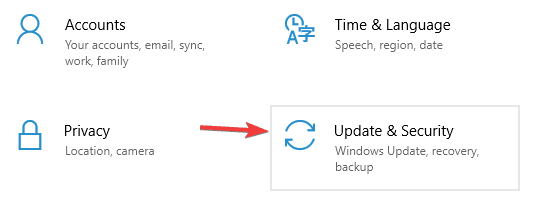
- Seç Sorun giderme soldaki menüden ve sağ bölmede seçin İnternet Bağlantıları.
- Seç Sorun gidericiyi çalıştırın.
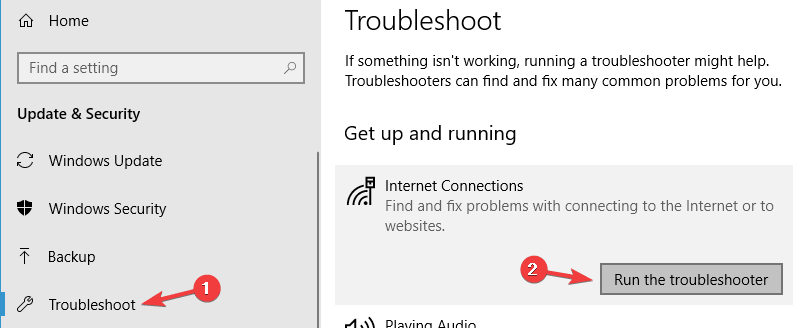
Sorun giderici bittiğinde, sorunun hala orada olup olmadığını kontrol edin. Sorun varsa, çalıştırmayı deneyin Ağ adaptörü sorun gidericiye gidin ve bunun sorununuzu çözüp çözmediğini kontrol edin.
Windows 10, bilgisayarınızdaki genel sorunları giderebilecek çeşitli sorun gidericilerle birlikte gelir ve İnternet yok, güvenli mesajı, bir ağ sorun gidericisi sorununuzu çözebilir.
3. Bağlantınızı sıfırlayın

- Sistem tepsisinde söz konusu Wi-Fi ağına tıklayın ve Unutmak. Ayrıca, takılı herhangi bir fişi çekin Ethernet kablo.
- Cihazınızın bu erişim noktasından bağlantısını tamamen kestikten sonra Uçak modunu açın.
- Cihazınızı yeniden başlatın ve Uçak modu.
- Sistem tepsisindeki Wi-Fi ağına tekrar bağlanın. Bağlantınız normale dönmeden önce birkaç dakika bekleyin.
Eldeki sorun için başka bir düzeltme, internet bağlantınızı sıfırlamaktır.
4. Bağdaştırıcı ayarlarınızı değiştirin
- Ağ Bağdaştırıcısının Özellikleri'ne gidin ve şu anda çalışmakta olan bir kablosuz bağdaştırıcı arayın.
- Ara internet Protokol Sürüm 6 (TCP/IPv6) görünen seçeneklerin altında ve devre dışı bırakmak için IPv6'nın işaretini kaldırın.
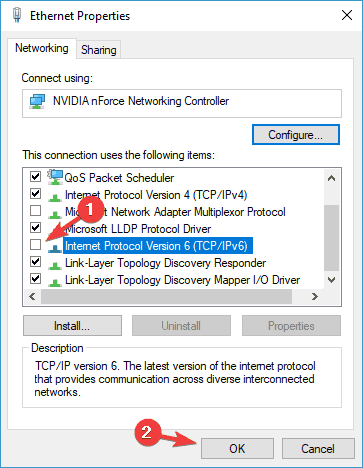
- Tıklamak TAMAM MI ve yaptığınız değişiklikleri uygulamak için bilgisayarı yeniden başlatın.
Sorun devam ederse adaptör ayarlarınızı değiştirin. Bağdaştırıcı ayarları seçeneğine Ağ ve Paylaşım Merkezi penceresinden erişebilirsiniz.
5. Ağ bağdaştırıcısını yeniden yükleme
- Basın Windows Tuşu + X açmak için Kazan + X menüsü ve Seç Aygıt Yöneticisi.
- Söz konusu ağ cihazını seçin.
- Sürücüsünü silmek istediğiniz cihaza sağ tıklayın ve Cihazı kaldır.
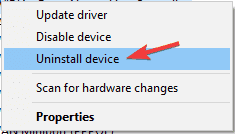
- kontrol ettiğinizden emin olun. Bu aygıtın sürücü yazılımını silin varsa kutu. Şimdi tıklayın Kaldır.
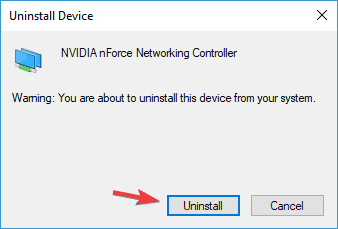
- Ardından Donanım değişikliklerini tara cihazı yeniden yüklemek için simge.
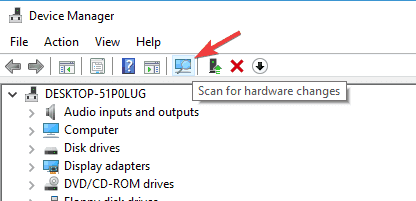
- Bilgisayarınızı yeniden başlatmadan önce sürücünün kurulumunu tamamlayın.
Ağ bağdaştırıcısını kaldırıp yeniden yüklemeyi deneyin, böylece Windows bir sonraki başlatmada bağdaştırıcıyı yeniden tanır.
6. Gerekli ağ özelliklerinin etkinleştirildiğinden emin olun
- Tıkla ağ simgesi sistem tepsinizde.
- Listeden ağ adını seçin.
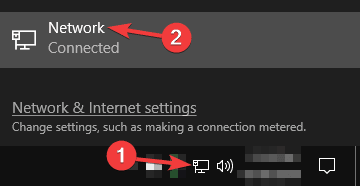
- Tıkla Bağdaştırıcı seçeneklerini değiştir özellik.
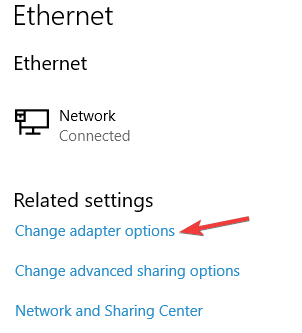
- Ağ bağlantınıza sağ tıklayın ve seçin Özellikleri menüden.
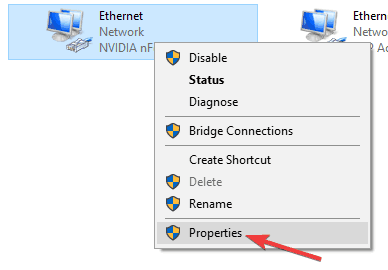
- Özellikler penceresi açıldığında, aşağıdaki öğelerin işaretlendiğinden emin olun:
- Microsoft Ağları için İstemci
- Microsoft Ağları için Dosya ve Yazıcı Paylaşımı
- Bağlantı Katmanı Topolojisi Keşif Eşleyicisi G/Ç Sürücüsü
- İnternet Protokolü Sürüm 4 (TCP/IPv4)
- Güvenilir Çok Noktaya Yayın Protokolü
- İnternet Protokolü Sürüm 6 (TCP/IPv6)
- Bağlantı Katmanı Topolojisi Keşif Yanıtlayıcısı
Kullanıcılara göre, bazen İnternet yok, güvenli belirli özellikler etkinleştirilmemişse mesaj görünebilir. Bu özellikleri etkinleştirdikten sonra değişiklikleri kaydedin ve sorunun çözülüp çözülmediğini kontrol edin.
Olası hataları keşfetmek için bir Sistem Taraması çalıştırın

Restoro'yu indirin
PC Onarım Aracı

Tıklayın Taramayı Başlat Windows sorunlarını bulmak için.

Tıklayın Hepsini tamir et Patentli Teknolojilerle ilgili sorunları çözmek için.
Güvenlik sorunlarına ve yavaşlamalara neden olan hataları bulmak için Restoro Repair Tool ile bir PC Taraması çalıştırın. Tarama tamamlandıktan sonra onarım işlemi, hasarlı dosyaları yeni Windows dosyaları ve bileşenleriyle değiştirir.
Sorun devam ederse, ağ bağdaştırıcınızı devre dışı bırakın, birkaç saniye bekleyin ve yeniden açın.
Birkaç kullanıcı bildirdi Güvenilir Çok Noktaya Yayın Protokolü bu sorunu çözmek için çok önemlidir, bu nedenle bu özelliğin etkinleştirildiğinden emin olun.
Birkaç kullanıcının bu sorunu yalnızca devre dışı bırakarak çözmeyi başardığını da belirtmekte fayda var. İnternet Protokolü Sürüm 6 (TCP/IPv6), bu yüzden bunu da denemek isteyebilirsiniz.
7. Ağ yapılandırmanızı sıfırlayın
- Windows Search'e cmd yazın ve tıklayın Yönetici olarak çalıştır Komut istemini tam ayrıcalıklarla başlatmak için.

- Ne zaman Komut istemi başlar, aşağıdaki komutları birer birer çalıştırın:
netsh winsock sıfırlamanetsh int ip sıfırlamaipconfig / yayınipconfig / yenilemeipconfig /flushdns
Bu komutları çalıştırdıktan sonra ağ yapılandırmanız sıfırlanacak ve sorunun çözülmesi gerekiyor.
Kullanıcılara göre, ağ yapılandırmanızı sıfırlayarak bu sorunu çözebilirsiniz. Bu nispeten basittir ve bunu yapmak için sadece birkaç komut çalıştırmanız yeterlidir. Komut istemi.
8. Antivirüsünüzü kontrol edin

Kullanıcılara göre, İnternet yok, güvenli mesajı bazen antivirüsünüz nedeniyle görünebilir. Virüsten koruma yazılımı bazen ağ bağlantınıza müdahale edebilir ve bu ve diğer hataların görünmesine neden olabilir.
Sorunu çözmek için antivirüsünüzün güvenlik duvarı gibi belirli özelliklerini devre dışı bırakmanız ve bunun sorunu çözüp çözmediğini kontrol etmeniz önerilir. Birçok kullanıcı bu sorunu şununla bildirdi: Comodo Antivirüs, bu yüzden kullanıyorsanız, gözünüzü açık tutmak isteyebilirsiniz.
Belirli özellikleri devre dışı bıraktıktan sonra bile sorun devam ediyorsa, virüsten koruma yazılımınızı tamamen devre dışı bırakmayı düşünebilirsiniz. Son olarak, virüsten koruma yazılımınızı kaldırmayı da deneyebilir ve bunun sorunu çözüp çözmediğini kontrol edebilirsiniz.
Virüsten koruma yazılımını kaldırmak sorunu çözerse, farklı bir virüsten koruma çözümüne geçmeyi düşünmek için iyi bir zaman olabilir.
Piyasada birçok harika antivirüs aracı var ancak size maksimum güvenlik sağlayacak ve sisteminize müdahale etmeyecek bir uygulama istiyorsanız kesinlikle göz önünde bulundurmalısınız. Bitdefender(şu anda Dünyanın Nr. 1).
9. Sorunlu uygulamaları kaldırın

Kullanıcılara göre, bazen İnternet yok, güvenli üçüncü taraf uygulamalar nedeniyle mesaj görünebilir. Bu sorunun genel nedeni, ağ bağlantılarınızı yöneten uygulamalar olabilir.
Kullanıcılar bildirdi ProSet uygulama PC'lerinde bu soruna neden oldu, ancak kaldırdıktan sonra sorun tamamen çözüldü.
Bir uygulamayı kaldırmanın birkaç yolu vardır, ancak en iyi yol kaldırma yazılımı kullanmaktır. Aşina değilseniz, bu tür uygulamalar tüm dosyaları ve kayıt defteri girdileriyle birlikte herhangi bir uygulamayı bilgisayarınızdan kaldırabilir.
Piyasada birçok harika kaldırıcı uygulama var, ancak IOBit Kaldırıcı en iyilerinden biridir, bu yüzden denediğinizden emin olun.
10. Bu ağ için rastgele adresler kullan özelliğini etkinleştirin
- Aç Ayarlar uygulaması ve şuraya git Ağ ve İnternet Bölüm.
- git Gelişmiş seçenekler.
- İçinde Rastgele donanım adresleri bölümünü kontrol ettiğinizden emin olun. Bu ağ için rastgele adresler kullan.
ile ilgili sorunlar yaşıyorsanız İnternet yok, güvenli mesajı alıyorsanız, sorunu yalnızca ağ ayarlarınızı değiştirerek çözebilirsiniz. Bu özelliği etkinleştirdikten sonra, sorunun çözülüp çözülmediğini kontrol etmeniz gerekir.
Diğer bazı yararlı prosedürleri kaçırdığımızı düşünüyorsanız, yorumlarda bize bildirin.
 Hala sorun mu yaşıyorsunuz?Bunları bu araçla düzeltin:
Hala sorun mu yaşıyorsunuz?Bunları bu araçla düzeltin:
- Bu PC Onarım Aracını İndirin TrustPilot.com'da Harika olarak derecelendirildi (indirme bu sayfada başlar).
- Tıklayın Taramayı Başlat PC sorunlarına neden olabilecek Windows sorunlarını bulmak için.
- Tıklayın Hepsini tamir et Patentli Teknolojilerle ilgili sorunları çözmek için (Okuyucularımıza Özel İndirim).
Restoro tarafından indirildi 0 okuyucular bu ay
Sıkça Sorulan Sorular
Bu, IP ayarlarınızın bir WiFi ağına bağlı olsa bile İnternet erişimine izin verecek şekilde yapılmadığı anlamına gelir.
eğer alırsan İnternet Yok, Güvenli hatası, sürücülerle ilgili bir sorununuz olabilir. İşte harika bir rehber bu onları düzeltmenize yardımcı olacaktır.
Sahibiz mükemmel bir rehber Bu, İnternet Yok, Güvenli sorununu çözmenize yardımcı olacaktır.
Nedeni Wi-Fi adaptörünüz olabilir. İşte harika bir liste en iyi Wi-Fi adaptörleri PC'niz için.

![[Çözüldü] İnternet güvenlik ayarlarınız bir veya daha fazla dosyayı engelledi](/f/0732a000586520d6b39b8f504a2ca70d.jpg?width=300&height=460)
